Компас-3D – це програма, що дозволяє накреслити креслення будь-якої складності на комп'ютері. З цієї статті ви дізнаєтесь, як швидко та якісно виконати креслення у цій програмі.
Перед тим, як креслити в КОМПАСІ 3D, вам необхідно встановити саму програму.
Для того, щоб скачати програму, вам необхідно заповнити форму на сайті.

Після її заповнення на вказаний e-mail прийде лист із посиланням на завантаження. Після завершення завантаження запустіть інсталяційний файл. Дотримуйтесь інструкцій установки.

Після встановлення запустіть програму за допомогою ярлика на робочому столі або в меню «Пуск».
Як накреслити креслення на комп'ютері за допомогою КОМПАС-3D
Екран привітання виглядає так.

Виберіть пункт Файл>Створити у верхньому меню. Потім виберіть «Фрагмент» як формат для креслення.

Тепер можна приступити до креслення. Для того, щоб було простіше креслити у КОМПАСІ 3D, слід увімкнути відображення сітки. Це робиться натисканням відповідної кнопки.

Якщо потрібно змінити крок сітки, то клацніть по списку, що розкривається, біля тієї ж кнопки і виберіть пункт «Налаштувати параметри».
Всі інструменти доступні в меню зліва або у верхньому меню по дорозі: Інструменти>Геометрія.

Для відключення інструменту просто натисніть на його іконку ще раз. Для увімкнення/вимкнення прив'язки при малюванні відведено окрему кнопку на верхній панелі.

Виберіть потрібний інструмент і почніть малювати.

Ви зможете відредагувати намальований елемент, виділивши його та клацнувши правою клавішею миші. Після цього потрібно вибрати пункт "Властивості".

Змінюючи параметри у вікні праворуч, ви зможете змінювати розташування та накреслення елемента.

Виконайте креслення за допомогою доступних у програмі інструментів.
Після того, як ви накреслите потрібне креслення, необхідно буде додати до нього виноски з розмірами та позначками. Щоб вказати розміри, скористайтеся інструментами «Розміри», натиснувши відповідну кнопку.

Виберіть необхідний інструмент (лінійний, діаметральний або радіальний розмір) та додайте його на креслення, вказавши точки вимірювання.

Щоб змінити параметри виноски, виділіть її, а потім у вікні параметрів праворуч виберіть необхідні значення.
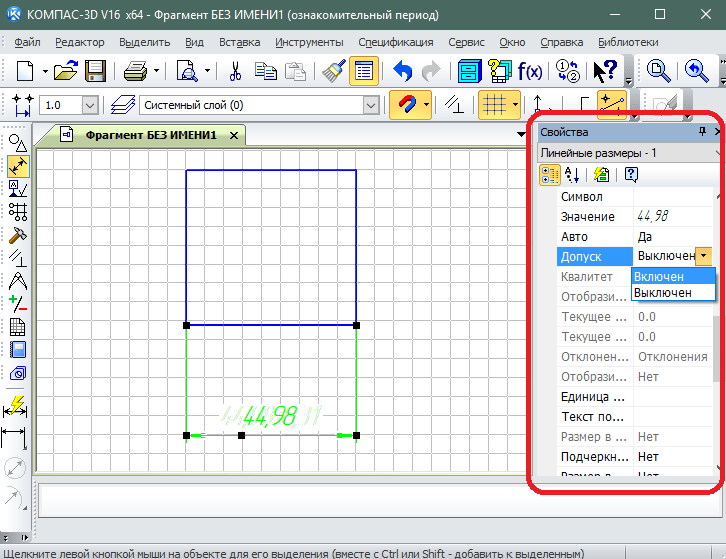
Аналогічно додається виноска з текстом. Тільки для неї відведено окреме меню, яке відкривається кнопкою "Позначення". Тут знаходяться лінії-виноски, а також просте додавання тексту.

Завершальним кроком є додавання таблиці специфікації до креслення. Для цього в цьому наборі інструментів скористайтеся інструментом «Таблиця».

Поєднавши кілька таблиць різного розміру, ви зможете створити повноцінну таблицю зі специфікацією до креслення. Осередки таблиці заповнюються по подвійному кліку миші.
У результаті у вас вийде повноцінне креслення.





